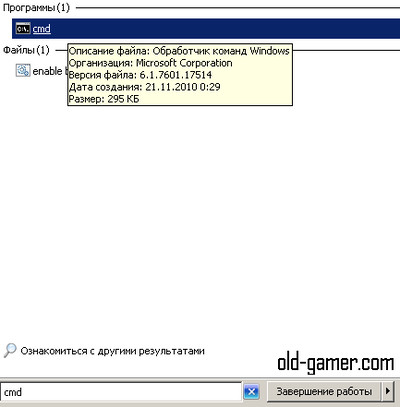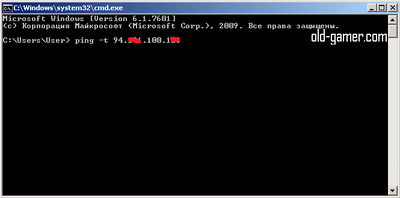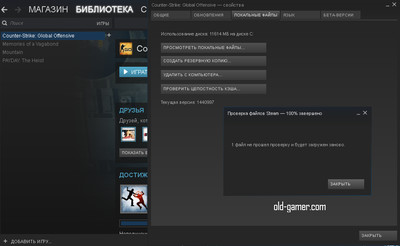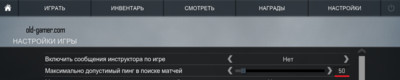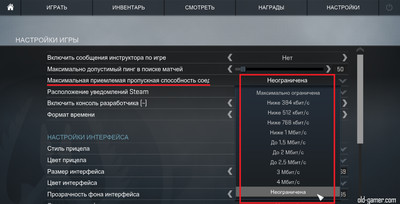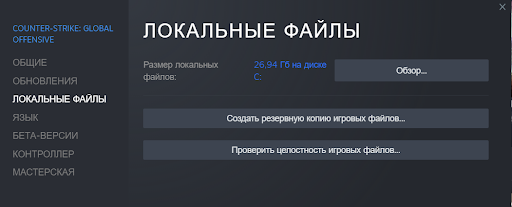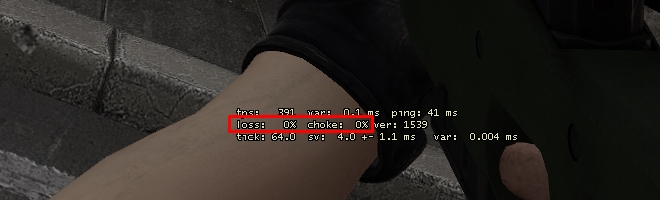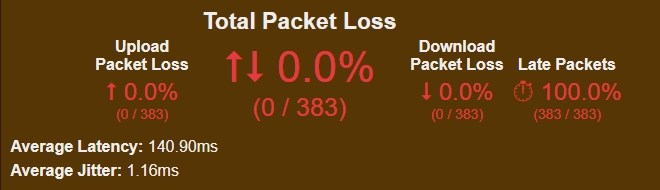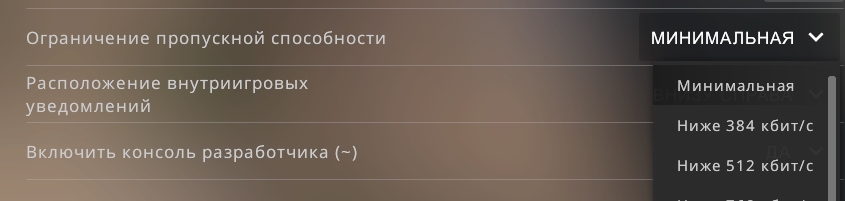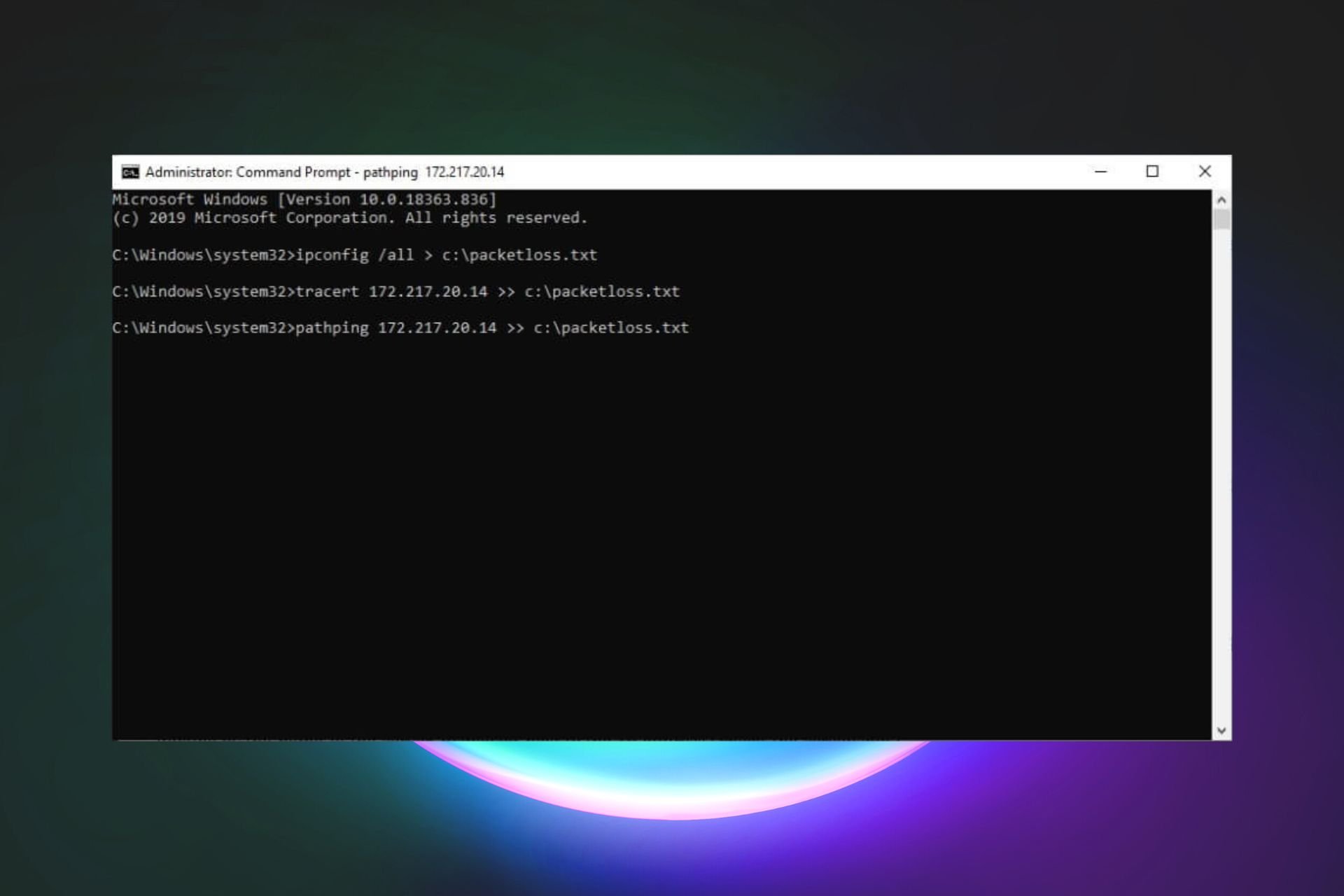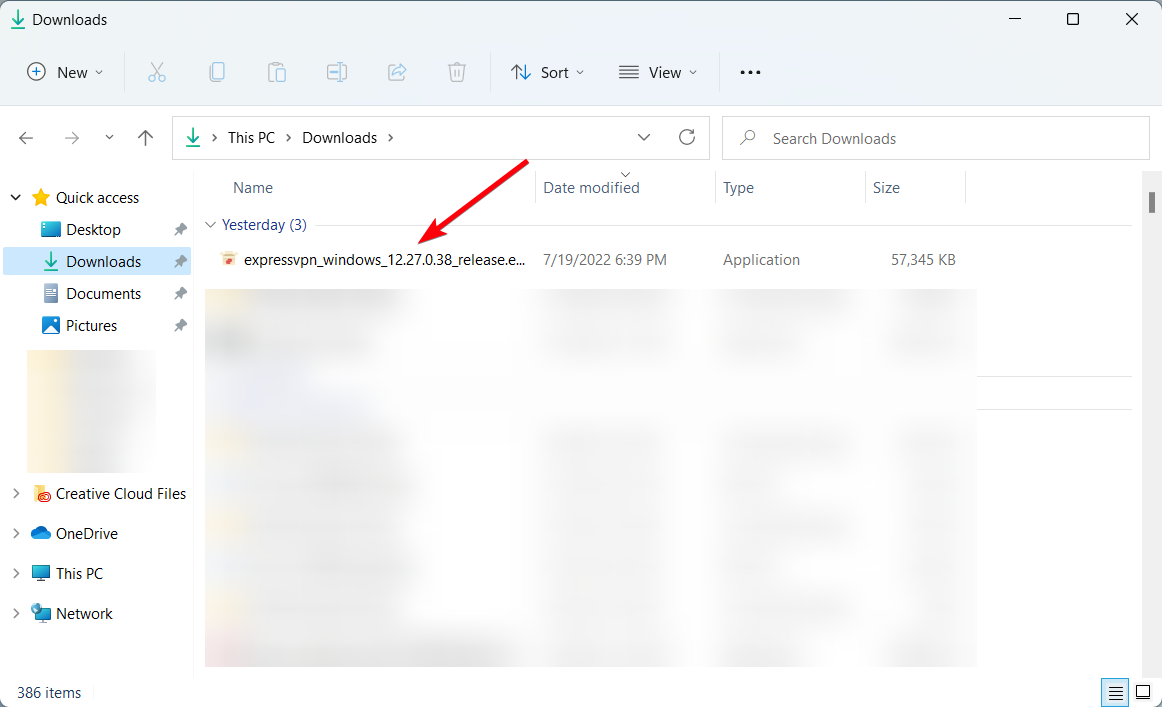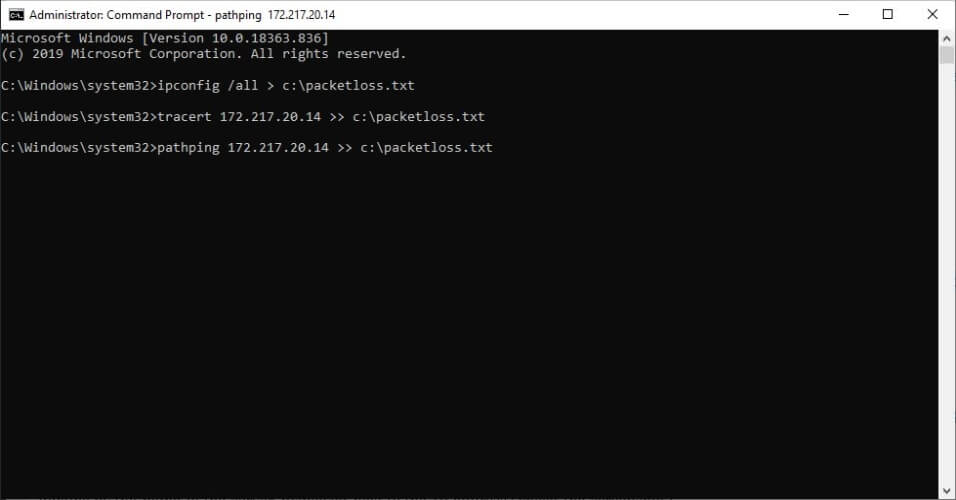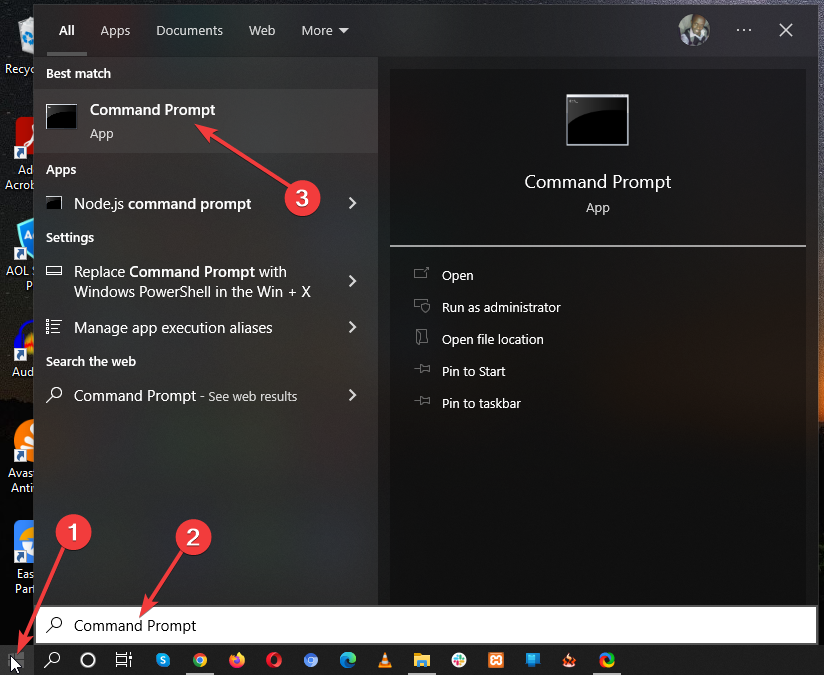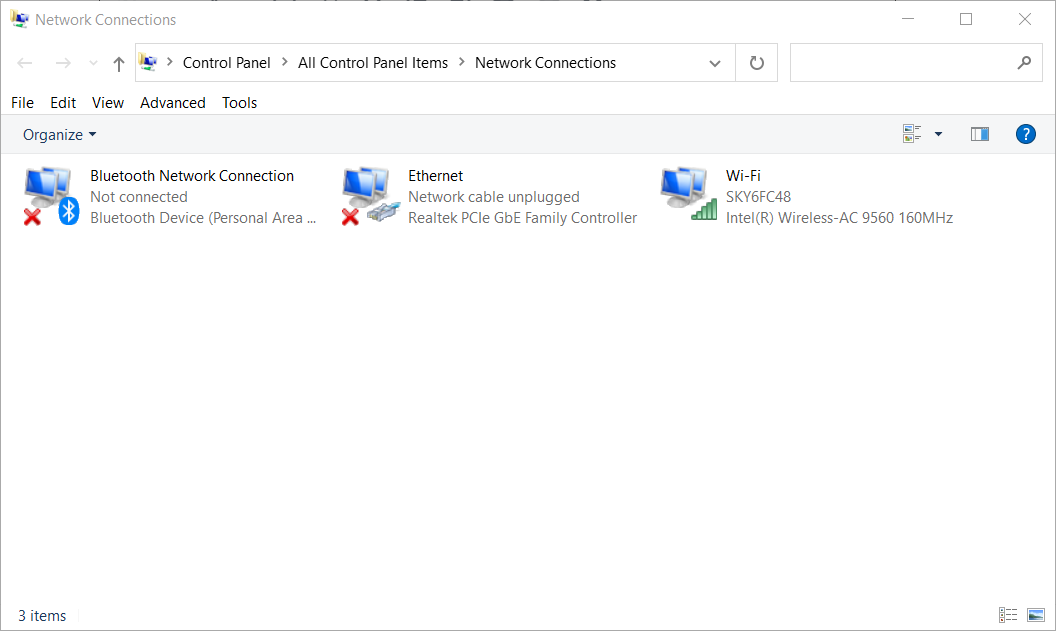У каждого игрока в CS:GO показатель Loss бывает разным, фактически это не больше 5%. Но что-же делать когда Loss перепрыгивает отметку 5, 10, 20 а то и 50%?
В данной статье мы рассмотрим все варианты проблем и решим каждую из них. Я испытал эту проблему на себе и в эту статью вылью все знания о решении данной проблемы.
Loss в игре — это потеря пакетов, лаг вне вашего компьютера и игрового сервера. То есть пока ваши команды идущие на сервер теряются на просторах сети. Высокий показатель очень часто возникает при использовании беспроводного соединения. Как правило эта проблема не с сервером, а вашим соединением.
Начнем с предусловия: Если показатель Loss не больше 1-5%, то это в принципе нормально, главное чтобы показатель Choke оставался с 0%. На официальных серверах почти у всех есть небольшой Loss.
Теперь к причинам и решениям высокого Loss:
1. Потеря пакетов.
Потери, лаг на вашем компьютере и как правило это проблема с вашим соединением. Теперь нам нужно узнать, есть ли у нас потери или нет.
— Решение: Первым делом закрываем все программы, поглощающие интернет и не только. Чтобы узнать о потери пакетов переходим в Пуск -> В поле поиска вводим cmd и нажимаем Enter:
Открываем эту штуку и в появившемся окне вводим ping -t ваш IP
Для того чтобы узнать ваш IP адрес, переходим на сайт 2ip и копируем IP адрес. Для того чтобы вставить в поле ввода окна cmd, нажимаем правой кнопкой мыши и выбираем вставить:
Далее нажимаем Ентер и у нас будет выполняться поиск потери пакетов. Ждем около 40 секунд — 1 минуты и приостанавливаем проверку. Для того чтобы приостановить проверку нажимаем CTRL+C:
В моем случае потери составляют 0% (а в CS:GO loss показывает 3-5% и это нормально) значит все хорошо. Если у ваш процент больше 0, то это проблема провайдера. Немедленно звоним в тех.поддержку вашего провайдера и решаем проблему с ними. Косяк на их стороне, возможно переполнен хост, или же сеть, в любом случае они будут это дело исправлять.
На своем опыте скажу, что не нужно стесняться делать звонки в тех.поддержку провайдера, ведь они действительно всеми силами будут вам помогать. В моей жизни была проблема с Loss лишь один раз, и тогда тех.поддержка моего провайдера мне сильно помогла.
Если ваш показатель 0%, то проблема зависает в сервере, но иногда ваш провайдер проводит тех.работы, что-то фиксит, меняет и бывает большая загруженность по сети интернета, возможно у вас просто большая загруженность по подъезду или ветке подъездов, а это все влияет на потерю пакетов.
В любом случае я рекомендую позвонить в тех.поддержку провайдера и решать проблему с ними.
2. Иные программы на вашем компьютере, потребляющий интернет.
Возможно перед запуском CS:GO, вы еще и запустили Торрент, загрузку с браузера и прочее. Это тоже может влиять на потерю пакетов.
— Решение: Перед входом в игру, проверьте в диспетчере задач (CTRL+ALT+DEL -> Процессы) и тут завершаем все ненужные игре процессы. Перед запуском игры у вас должны работать только программы от Microsoft, windows но не более. Антивирус рекомендую тоже отключать, ведь во время игры ваш антивирус может начать качать обновления.
3. Соединение локального кабеля или роутера.
Часто бывает так, что соединение бывает очень плохим, тем самым Loss в игре очень высокий.
— Решение: Проверяем соединение локального кабеля или роутера на прочность, проверяем соединение контактов.
Проверяем нашу сетевую карту в том месте где включается штекер, возможно она сломана. Подключите провод на прямую, без роутера. Позвоните своему провайдеру и узнаете, есть ли проблемы с их стороны.
4. Нарушение целостности кэша в игре CS:GO
Бывает и такое, что Loss поднимается из-за недостатка файлов в кэше.
-Решение: Зайдем в Steam -> Библиотека и находим нашу Counter Strike Global Offensive. Кликаем по ней правой кнопкой мыши -> Свойства -> Локальные файлы -> Проверить целостность кэша:
Возможно у вас будет одна, а то и больше проблем. (У моего знакомого было их семь штук, после исправления ping и loss снизились в разы) После проверки кэш станет целен.
5. Допустимый пинг.
Для оптимальной установки максимального пинга в поиске матчей проделываем следующую процедуру:
Заходим в игру CS:GO -> Переходим в Настройки -> Параметры игры.
Здесь в первых строках находим строчку Максимально допустимый пинг в поиске матчей. Если у вас стоит 300-400, то конечно исправляем это на более низкое число.
Советую поставить 50, 70 или 100. Не больше!
Если вы играете один, то смело ставьте 50 или 70. Если вы часто играете в лобби с друзьями, то вам лучше поставить 85 или 100.
6. Рейт.
Для оптимальной настройки рейта проделываем следующую процедуру:
Заходим в игру CS:GO -> Настройки -> Параметры игры.
Тут находим строку Максимальная приемлемая пропускная способность соединения и выбираем нашу скорость интернета. (Узнать свою скорость можно у провайдера, или же на сайте speedtest.net)
Моя скорость 50 мб/с, значит я выбираю ‘Не ограничена’. Если у вас 10 мб/с, то вы тоже выбираете ‘Не ограничена’, если 2.5 мб/с, то выбираете ‘2.5Мбит/с’ и так-далее.
Если ваш Loss высок, а у Choke 0%, то проблема на вашей стороне. Если же Loss и Choke с высоким процентом, то это проблема сервера и лучше вам подключиться на другой сервер или ждать какое-то время.
Если все вышеперечисленные решения вам не помогли и вы не обратились в службу поддержки, то советую все таки позвонить провайдеру и решить проблему с опытными и квалифицированными операторами.
На этом все. Все что я знал и с чем сталкивался — передал в эту статью.
Надеюсь я вам помогло. Всем геймерам GL & HF
Так же на сайте есть и другие статьи, посвященные на подобные темы:
Высокий Ping ? Исправляем !
Высокий Choke ? Исправляем !
(c) Максим ‘Honsaw’
Loss — показатель, отображающий количество потерянных пакетов по пути сервер → клиент. Лосс — причина, почему у геймера может лагать Counter Strike. Очень часто игроки обращают внимание лишь на ping (задержка отклика сервера) и fps (количество кадров в секунду). В данной статье будет рассмотрено, как посмотреть loss и как от него избавиться.
Что такое Loss и каким он должен быть?
Нормальный уровень для данного показателя — пять процентов и менее, но и при таком условии могут наблюдаться небольшие лаги. Прежде всего нужно понимать, что потеря пакетов происходит вне компьютера, т.е проблема не в железе. Наиболее частая причина — неполадки провайдера, однако стоит попробовать разобраться в данном вопросе самостоятельно.
Что нужно делать для понижения Loss?
Сперва стоит посмотреть, существует потеря или нет. Для этого включаем консоль. Заходим в настройки → игра → включить консоль разработчика.
Далее прописываем в неё команду net_graph 1. Она включает график, где отражены основные показатели, в том числе лосс.
При Loss более пяти процентов могут помочь следующие манипуляции:
- Очистка Steam Cloud. Самый популярный способ. Руководство можно найти в сообществе Стима по данной ссылке: https://steamcommunity.com/discussions/forum/26/392183857616788182/
- Проверка целостности файлов кэша. Полезная опция в Стиме. Проблема может в поврежденных файлах. Заходим в библиотеку Стима, находим CS:GO, нажимаем ПКМ, открываем Свойства и заходим в директорию “Локальные файлы” и запускаем проверку локальных файлов.
- Закрытие программ. Потери пакетов могут происходит из-за “пожирания” трафика программами, задействующими Интернет. Открываем Диспетчер задач с помощью комбинации клавиш Ctrl+Alt+Delete и закрываем весь ненужный софт.
- Понижение Битрейта. Чтобы терялось меньше пакетов, нужно меньше их отправлять(звучит логично). Поэтому прописываем в консоль cl_rate 10000, уменьшая количество отправленной информации.
- Звонок провайдеру. Если ничто из вышеперечисленного не помогает, звоним провайдеру и сообщаем о проблеме. Ничего зазорного здесь нет, техническая поддержка затем и существует.
Проблема с loss в кс го может возникать по разным причинам. В интернете достаточно тяжело найти решение, которое полностью решает эту проблему. Что такое loss, почему он появляется и как решить это недоразумение.
Что такое потеря пакетов?
Потеря пакетов (loss) — это неприятная проблема. Обычно этот показатель не должен превышать пять процентов. Как только цифра поднимается, могут возникать неприятности. Пользователь останавливается, картинка замирает и ничего не получается сделать. Решить загвоздку достаточно легко, если подходить к решению loss в кс го основательно.
Здесь вина лежит на провайдере. Не стоит обвинять во всем сам компьютер, переустанавливать игру и делать другие бесполезные вещи.
Как убрать потерю пакетов?
Существует несколько способов решения подобного недоразумения. Есть смысл попробовать каждый из них и loss в кс го перестанет беспокоить пользователя.
Обратиться к своему провайдеру
В первую очередь нужно конечно же позвонить провайдеру и поинтересоваться в чем проблема. Если все-таки что-то не так здесь, то все решается в течение пары минут.
Закрыть все программы, которые потребляют трафик интернета
Под эту категорию относится все, что потребляет скорость: браузер, Discord, Skype, TeamSpeak и прочее. Весь этот софт потребляет достаточно много трафика, поэтому от лишнего нужно избавиться.
Подключить кабель интернета напрямую к компьютеру
Практически все дома оснащены роутером. Бесспорно, это очень удобно и дешево, если речь идет о мобильном интернете. Но все-таки WiFi роутер порой бывает крайне нестабилен, особенно если он достаточно старый. Не стоит исключать факт того, что он просто начал работать, ведь это нормально. Следует просто взять дополнительный кабель подключения, подключить компьютер или же ноутбук напрямую и радоваться жизни. Это также очень распространенная проблема. Роутер всегда начинает барахлить в самые неподходящие моменты.
Повреждены файлы корневой папки
Действительно, такая проблема может возникать именно из-за того, что какие-то из файлов корневой папки просто повредились после обновления игры. В таком случае нужно обязательно проверить целостность кэша. Для того, чтобы это сделать, нужно:
- Авторизоваться в Steam;
- Сверху найти вкладку «Библиотека»;
- В списке найти Counter Strike Global Offensive;
- Кликнуть по ней правой кнопкой мыши и выбрать «Свойства»;
- В новом окне раздела «Локальные файлы» нужно найти кнопку «Проверить целостность».
Возможно, loss в кс го происходит из-за этого.
Консольные команды
Если времени нет на то, чтобы сделать проверку кэша, звонить провайдеру, то можно воспользоваться консолью. Делать это можно прямо во время матча. Пользователю понадобятся следующие команды:
- cl_rate 10 000
- cl_rate 15 000
Rate — это скорость интернета, допустимая для комфортной игры.
После этого потери пакетов должны перестать беспокоить пользователя. Решение занимает буквально несколько минут. Именно поэтому не стоит переживать и ругаться на свое «железо».
После активации net_graph 1 в вашей консоли, перед вами открывается подробная статистика вашей производительности, работы сервера, а главное качество вашего соединения. Оно отображается в показателях loss и choke. loss означает процентное соотношение пакетов, которые были потеряны на пути к серверу. В свою очередь choke показывает процент пакетов, которые не были обработаны на вашем компьютере. Два данных показателя должны иметь значение 0 в идеальных условиях.
ЧИТАЙТЕ ТАКЖЕ: cl_interp — интерполяция в CS:GO
Как убрать loss
В 99% случаев, loss и choke взаимосвязанны и появляются от одной и той же проблемы, поэтому тут поможет универсальные решения, которые вы найдете ниже по тексту.
- Первым делом, нужно проверить качество вашего соединения на вопрос потери пакетов. Для этого вы можете воспользоваться специализированными сервисами, которые позволяют прогонять трафик для разных соревновательных игр. Таким образом, если проблема наблюдается лишь в CS:GO, вы будете знать, что это локальная неисправность на шлюзе и нужно попросту подождать.
Я часто пользую сайт packetlosstest.com для проверки, так как там довольно обширный выбор серверов и других настроек по типу размера пакета.
С последним можно поиграться и посмотреть разницу в процентном соотношении. Если от уменьшения размера пакета есть ощутимый результат, вы можете уменьшить количество передаваемой информации с помощью консольной команды cl_rate 10000. Помимо этого, можно настроить пропускную способность прямо в настройках в пункте Игра.
Если проблема обнаружилась на всех серверах, переходим к анализу.
- Вам необходимо удостоверится, что приложения которое в теории может «кушать» ваш трафик и тем самым создавать потери пакетов для игры, отсутствует. Чтобы отыскать корень проблемы, проще всего открыть Диспетчер задач и посмотреть на параметр Сеть.
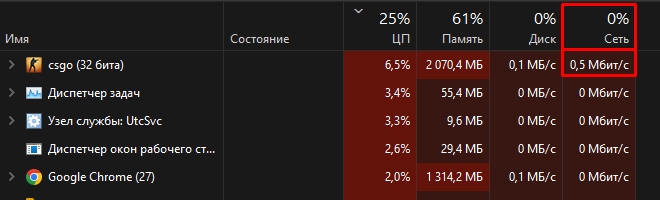
Если ничего из этого не помогло, остается разбираться с провайдером, то есть узнавать информацию лично от менеджера. Если случалась какая-то глобальная поломка, вам об этом точно сообщат.
Для победы в Counter-Strike: Global Offensive нужно обладать не только умением мыслить тактически, но и невероятной скоростью реакции. Количество киллов, выполненные задачи на карте, спасенные жизни товарищей по команде — все это зависит от того, как быстро вы можете реагировать на действия соперников и предугадывать любые их решения.
Однако даже самый быстрый стрелок на всем Диком Западе может сесть в лужу, если у него будет высокий пинг. Как избежать этого неприятного недоразумения — рассказываем в сегодняшнем гайде. Ниже вас ждет подробное руководство, как понизить пинг в КС ГО и сделать так, чтобы топовые киберспортивные клубы умоляли вас присоединиться к ним.
Дисклеймер: Портал CQ.RU не несет ответственности за последнее заявление и не обещает, что вас ждет киберспортивная карьера.
Что такое пинг в КС ГО
Пинг — это скорость, с которой информация о любых ваших действиях передается на сервер игры. Он измеряется в миллисекундах и напрямую влияет на то, какой вы и ваши противники будете видеть игру. Чем ниже пинг, тем быстрее, плавнее и комфортнее идет матч. Чем выше — тем больше задержки и тем сложнее вам будет конкурировать с вражеской командой.
При высоком пинге возможны лаги и небольшие статтеры (когда игра на долю секунды словно замирает). Но, что самое ужасное — высокий пинг не позволяет вам получать правдивую информацию о ходе матча. Вы будете видеть, что попали в противника, но выстрел не достигнет цели. Вы будете прятаться за объектом, но вражеский выстрел пройдет насквозь и все равно убьет вас.
Вам будет казаться, что против вас играют махровые читеры, но это не так. Просто вы получаете правдивую информацию о ходе матча с задержкой, которой нет у врага.
Какой должен быть пинг
Здесь работает простейшее правило: чем меньше, тем лучше. Комфортным считается значение в 25-80. Любое число выше этого диапазона будет сильно сказываться на игре.
Как добиться комфортных значений без консольных команд и танцев с бубном
На значение вашего пинга в КС ГО влияет множество разнообразных факторов. Если вы чувствуете, что задержка слишком большая, то первым делом попробуйте разобраться с ними.
От чего может повыситься пинг:
- От слабого интернета. Тогда придется доплатить за более качественное соединение, либо взять более дорогой тарифный план для Wi-Fi-роутера.
- От любых загрузок, будь то торренты или скачивание игр в Steam. Даже в фоновом режиме они «кушают» большой процент скорости вашего интернета. Выключайте все загрузки перед тем, как запустить игру.
- От открытого браузера с кучей вкладок. Закрывайте все лишнее. В идеале, на момент запуска игры у вас должны быть закрыты все сторонние программы и приложения.
- От высокой нагрузки на роутер. Если это домашняя сеть, и в ней сидит несколько людей, то скорость будет распределяться между ними. Попросите домочадцев временно отключиться от сети, либо перевести их на другой диапазон роутера (если ваш роутер поддерживает такую опцию).
- От «Умного телевизора» работающего на вашей Wi-Fi-сети.
- От внезапных проверок и обновлений антивирусных программ.
- От того, что вы физически находитесь слишком далеко от сервера. Старайтесь искать серверы в вашем регионе либо плюс-минус рядом с ним.
Простой вывод: закрывайте все лишние программы и процессы, которые хоть как-то зависят от вашего интернета. Так уж вышло, что Counter-Strike: Global Offensive — жуткая собственница. И не любит, когда ваш интернет достается кому-то еще.
Где смотреть свой пинг в КС ГО
После начала матча вы всегда можете нажать клавишу «TAB» на клавиатуре и, помимо игровой статистики, увидеть также свой пинг. Он отображается слева от вашего никнейма в соответствующем столбце. Это самый базовый способ проверки на скорость передачи данных, однако для более глубоких настроек вам нужно будет ознакомиться с командой net_graph.
Как активировать net_graph
Для активации любых консольных команд придется сначала запустить эту самую консоль. Для этого идем в настройки игры и выбираем «Да» напротив пункта «Включить консоль разработчика». Великолепно! Теперь мы можем запускать консоль нажатием на клавишу «тильда» (~) на своей клавиатуре (она же буква Ё).
Далее запускаем консоль и вводим команду net_graph 3. Сразу после этого в нижней части вашего экрана появится небольшая панель, на которой отображается вся актуальная информация о соединении. Разбираемся что к чему:
- FPS — количество кадров в секунду.
- Ping — пинг.
- Tick — установленная частота на сервере.
- Loss — количество пакетов данных, которые упускает соединение из-за малой мощности вашего входного потока или слишком большой физической удаленности сервера.
- Choke — количество пакетов данных, которые вообще не могут быть переданы серверу. Происходит это либо из-за низкой скорости вашего интернета, либо из-за ошибок на стороне сервера.
Именно со значениями Loss и Choke нам предстоит поиграться в первую очередь.
Основные команды для понижения пинга
В конце практически каждой команды нужно будет ввести числовое значение, в нашем гайде оно обозначается буквой X.
Начнем с трех базовых команд. Вот они, красавцы:
- cl_updaterate X — команда для влияния на значение Loss. Уменьшаем значение, если ваш Loss выше нуля и увеличиваем, если равен нулю.
- cl_cmdrate X — команда для влияния на значение Choke. Уменьшаем значение, если ваш Choke выше нуля. Если Choke равен нулю, то работаем с предыдущей командой.
- rate X — команда для выставления скорости обмена данными между сервером и клиентом. Если ваш Choke и Loss выше нуля, то уменьшаем значение rate. В противном случае — увеличиваем.
У каждой из этих команд есть значения, выставленные по умолчанию. Выглядят они так:
- cl_updaterate 20;
- cl_cmdrate 30;
- rate 7500.
Поиграйтесь с ними в зависимости от ваших показателей. Либо попробуйте выставить настройки, актуальные для игры по локальной сети (максимально возможные настройки):
- cl_updaterate 100;
- cl_cmdrate 100;
- rate 25000.
Другие полезные консольные команды
- mm_delicated_search_maxping X — команда, при помощи которой игра будет автоматически искать для вас серверы с заданным пингом. Попробуйте начать со значения в 40 и прибавлять к нему по 5 или 10 до тех пор, пока матч с комфортными условиями не найдется.
- cl_allowdownload X, cl_allowupload X — при значении 0 игрок не сможет обмениваться объектами (картами, моделями и т.п.) с сервером.
- cl_cmdbackup X — выставляет количество пакетов, передаваемых на сервер за секунду времени. Лучше поставить значение 1.
- cl_download_ingame X — отвечает за скачивание чужих моделей. Смело ставим 0.
- cl_lc X — компенсация лагов со стороны сервера. Ставим 1.
- сl_nopred X — делает действия игрока более плавными. Ставим 0.
- cl_resend X — назначает время, через которое будет послан пакет, если предыдущий еще не был доставлен. Ставим значение 4 или 5.
- mp_decals X — определяет количество эффектов, которые вы будете видеть на экране. Для более комфортной игры лучше поставить 0.
- max_shells X — число гильз, которое вы видите на экране. Ставим 0.
- fastsprites — отвечает за дым. Оптимальным будет значение 2.
- max_smokepuffs — количество одновременно видимых клубов дыма. Поэкспериментируйте, но лучше выставить самое минимальное значение.
Как еще можно победить высокий пинг
Напоследок мы подготовили два очевидных совета, как уменьшить пинг в КС. Которыми, однако, пренебрегают многие игроки:
- Регулярно проводите проверку своего устройства на вирусы. Хитрые трояны могут навредить вам самыми разными путями — в том числе, и подворовывая скорость соединения.
- Регулярно чистите ваш компьютер от скопившегося мусора. Речь не об очистке «Корзины», а о полной и комплексной процедуре очистки. Помочь в которой смогут специальные сервисы вроде CCleaner.
Пусть ваш пинг будет низким, а места в рейтинговых таблицах — высокими!
Другие статьи по теме:
- Все ножи в CS:GO
- Как убрать черные полосы в CS:GO
- Гайд по Anubis в CS:GO — гранаты, раунды и позиции на новой карте
- 10 лучших карт для 1х1 в CS:GO
- Как перемотать демку в CS:GO
Заглавное фото: wallpaperaccess.com
Как убрать loss на пк
Choke (буквально — удушье) – это серверный лаг. По сути, это означает, что Ваш комп посылает позиции игроков и то, что он делает (стрельба, грены, нож) на сервер, но это всё не доходит до сервера. По умолчанию в CS:S сделано так, что все действия игроков посылаются на сервер 30 раз в секунду. Choke может быть вызван двумя причинами:
— Ваш комп посылает слишком много пакетов на сервер в секунду.
Если Вы пытаетесь послать 100 команд на сервер в секунду, а он может принять только 40, Вы получите choke 60. Согласитесь, что это фигово, так как практически ни один из Ваших выстрелов не будет зарегистрирован, и только 40% от того, что Вы пытаетесь сделать на сервере Вашим игроком, будет реально сделано (решение ниже).
— Сервер не успевает обработать всю информацию, которая ему посылается.
Причиной может быть сетевой лаг на сервере, или лаг CPU на сервере. Клиент не может это контролировать, но может подстроиться под это (решение ниже).
Loss (потери) – это лаг вне Вашего компа и как правило вне игрового сервера. Это означает, что пока Ваши команды, которые идут на сервер, проходят по определённому пути (иногда им необходимо пройти большое количество сетей), они «теряются» на просторах сети. Loss очень часто возникает при использовании беспроводного соединения. Loss также нельзя контролировать – это просто дерьмовое соединение и с этим ничего не поделать.
Tickrate (тикрейт) – во время каждого тика сервер обрабатывает входящие команды, проверяет различные внутренние правила, обновляет состояния объектов игры. Больший тикрейт позволяет добиться большей точности, но и требует более мощный сервер. По рекомендациям Valve сервера с количеством слотов >20 должны иметь тикрейт 66. Как правило, тикрейт 100 используется на CW серверах, а также на паблик серверах, которые устанавливаются в количестве одного, двух на одну машину и с небольшим количеством слотов.
sv — по идее FPS сервера. Зависит от мощности железки, на которой сервер запущен. Если значение FPS сервера меньше его тикрейта, то начинаются проблемы с регистрацией попаданий, т.к. при любом тикрейте сервер не отдаст пакетов больше, чем у него FPS в данный момент (как и клиент, впрочем).
var — степень нагрузки сервера, если var больше чем 2, это уже не хорошо =)
net_graphproportionalfont (0- маленький шрифт) (1 — большой)
net_graphpos (1 — лева низ) (2 — середина низ ) (0 — справа низ )
Loss
Этот показатель отличается от нуля при плохом коннекте к серверу. Эти проблемы могут быть в связи с: вашим плохим интернет соединением, неполадками у вашего магистрального провайдера, или у магистрального провайдера игрового сервера. Если, имея loss, вы не имеете положительный choke (См. далее), то проблемы точно не со стороны игрового сервера. Если у вас кроме положительных значений loss есть ещё и положительное значение choke, тогда проблема почти наверняка уже со стороны игрового сервера.
CHOKE
Если вы наблюдаете значение choke отличное от нуля, это значит что сервер пытается послать вам информацию, но не может. Причин тому много, и в основном — проблемы со стороны сервера.
net_graphproportionalfont — настройка толщены (net_graph)
net_graphheight — настройка горизонтальной оси (net_graph)
net_graphpos — настройка вертикальной оси (net_graph)
Источник
Как понизить пинг в WOT Blitz на ПК?
Что такое loss WOT Blitz?
Loss — потеря пакетов данных переданных через интернет. Причина их появления низкая скорость вашего интернета. Для идеальной работы при максимальной нагрузке сервера вам необходимо 100 мбит(реальных), в 99.9% случаях провайдер 100 мбит поставляет вам 85-95, узнать это можно на спид-тесте.
Как улучшить пинг в вот блиц?
Чтобы понизить высокий пинг в WOT, нужно:
- выставить сервер с наименьшим временем отклика;
- отключить сторонние приложения и фоновые программы;
- провести проверку на вирусы, после чего отключить антивирус;
- заменить беспроводное соединение кабельным интернетом.
Что означает Loss в танках?
В боях рядом с индикатором Ping добавлен индикатор Loss. Это показатель качества соединения между клиентом и сервером. Он отображается только в случаях, если при передаче данных часть сетевых пакетов теряется. Индикатор показывает долю потерянных пакетов за последние несколько секунд.
Почему скачет пинг в ворлд оф танкс блиц?
Причина, почему скачет пинг в world of tanks, может быть банальной и заключаться в неправильных заводских настройках или ваших ошибках при ручном настраивании. Можно сбросить настройки до стандартных и заново вручную осуществить налаживание параметров.
Что значит Loss в играх?
Loss в игре — это потеря пакетов, лаг вне вашего компьютера и игрового сервера. То есть пока ваши команды идущие на сервер теряются на просторах сети. Высокий показатель очень часто возникает при использовании беспроводного соединения. Как правило эта проблема не с сервером, а вашим соединением.
Как уменьшить Loss в WOT Blitz?
Как уменьшить пинг в WOT Blitz
- Освободите интернет-канал. Никакие загрузки не должны производиться одновременно с игрой. .
- Удалите все моды. Модификации часто становятся причиной большого пинга в WOT Blitz. .
- Смените провайдера или тариф. .
- Отключите антивирус / файервол.
Что может влиять на пинг в WOT?
Скорость ни как не влияет, влияет физическое расстояние от компьютера до сервера; загруженность канала; тип подключенияиспользуемое оборудование в т. ч. и оборудование интернет-провайдера, промежуточных узлов и их количества.
Что делать если высокий пинг на телефоне?
Но убедиться в высоком значении ping недостаточно, нужно знать, как исправить ситуацию.
.
Как понизить пинг на телефоне
- выбрать подходящую сеть (иногда 3G стабильнее, чем 4G) и сервер;
- отключить ненужные программы и отменить загрузки;
- убедиться, что на телефоне нет вирусов.
Какая скорость интернета нужна для WOT Blitz?
Для World of Tanks Blitz необходимо стабильное интернет-соединение со скоростью не менее 256 Кбит/с.
Как уменьшить пинг в игре World of Tanks?
Закройте «Общие настройки» cFosSpeed и снова кликните правой кнопкой мыши по значку программы в трее возле часов и выберите пункт «Приоритезация трафика». В нем поставьте галочки напротив пунктов «Минимальный пинг» и «Включить приоритезацию трафика».
Что такое loss?
Лосс (от англ. «loss» — потери, убыток) — негативный результат торговой операции или сделки, выражающийся, в зависимости от сценария, в уменьшении объема инвестированных в финансовый инструмент средств, превышении прибыли убытками или полной потере средств депозита.
Что делать если скачет Loss в КС ГО?
Есть смысл попробовать каждый из них и loss в кс го перестанет беспокоить пользователя.
- Обратиться к своему провайдеру
- Закрыть все программы, которые потребляют трафик интернета
- Подключить кабель интернета напрямую к компьютеру
- Повреждены файлы корневой папки
- Консольные команды
Что делать если большой пинг в танках онлайн?
Что делать, если высокий пинг?
- Максимально разгрузите канал. .
- Перезагрузите роутер.
- Если у вас соединение с роутером через Wi-Fi — попробуйте подключиться к роутеру через провод.
- По возможности попробуйте подключение к сети «напрямую», без роутера.
- ADSL-модем можно перевести в режим моста (bridge).
Как понизить пинг в Windows 10?
12 простых способов, как можно понизить пинг в играх на ОС Windows 10
- Обновление драйверов сетевой карты
- Изменить способ доставки обновлений в Windows 10.
- Используйте Диспетчер задач, чтобы определить, какие приложения нагружают сеть
- Изменение настроек адаптера беспроводной сети
- Отключение Wi-Fi Sense.
21 нояб. 2020 г.
Что делать если у меня высокий пинг?
Выключите фоновые программы, чтобы улучшить пинг
- В «Диспетчере задач» Windows вы можете увидеть, какие из программ используют большую часть пропускной способности вашего канала. Отключите их, чтобы уменьшить латентность передачи данных.
- Такие платформы как Steam или Origin особенно часто служат причиной высокого пинга.
25 июл. 2019 г.
Источник
Как убрать loss на пк
В CS:S для многих игроков одной из основных проблем являются лаги. Но часто бывает так, что игрок жалуется на хреновый сервер, а проблема на самом деле на его стороне. Этот небольшая статья поможет игрокам понять, что за лаги у них появляются, а также объяснит значение слов ping, choke, rate и т.п. Статья будет полезна всем: и тем, у кого есть лаги, и тем, у кого их нет. Ведь в любой момент они могут появиться, но благодаря этой статье Вы можете попытатся их устранить.
Основные понятия.
Lag (лаг) – термин, применяется к тем, у кого соединение медленное или другимим словами «лагующее».
Ping (пинг) – величина, которая определяет время прохождения сообщения от Вашего компьютера до сервера и обратно, измеряется в миллисекундах.
Latency (задержка) – величина, которая определяет время прохождения сообщения от Вашего компьютера до сервера (она конечно же всегда меньше, чем Ваш пинг).
Запомните – ping это не latency!
Rates (коэффициент скорости) – глобальный термин, который используется в настройках скорости Counter-Strike Source
Choke (буквально — удушье) – это серверный лаг. По сути, это означает, что Ваш комп посылает позиции игроков и то, что он делает (стрельба, грены, нож) на сервер, но это всё не доходит до сервера. По умолчанию в CS:S сделано так, что все действия игроков посылаются на сервер 30 раз в секунду. Choke может быть вызван двумя причинами:
— Ваш комп посылает слишком много пакетов на сервер в секунду.
Если Вы пытаетесь послать 100 команд на сервер в секунду, а он может принять только 40, Вы получите choke 60. Согласитесь, что это фигово, так как практически ни один из Ваших выстрелов не будет зарегистрирован, и только 40% от того, что Вы пытаетесь сделать на сервере Вашим игроком, будет реально сделано (решение ниже).
— Сервер не успевает обработать всю информацию, которая ему посылается.
Причиной может быть сетевой лаг на сервере, или лаг CPU на сервере. Клиент не может это контролировать, но может подстроиться под это (решение ниже).
Loss (потери) – это лаг вне Вашего компа и как правило вне игрового сервера. Это означает, что пока Ваши команды, которые идут на сервер, проходят по определённому пути (иногда им необходимо пройти большое количество сетей), они «теряются» на просторах сети. Loss очень часто возникает при использовании беспроводного соединения. Loss также нельзя контролировать – это просто дерьмовое соединение и с этим ничего не поделать.
Tickrate (тикрейт) – во время каждого тика сервер обрабатывает входящие команды, проверяет различные внутренние правила, обновляет состояния объектов игры. Больший тикрейт позволяет добиться большей точности, но и требует более мощный сервер. По рекомендациям Valve сервера с количеством слотов >20 должны иметь тикрейт 66. Как правило, тикрейт 100 используется на CW серверах, а также на паблик серверах, которые устанавливаются в количестве одного, двух на одну машину и с небольшим количеством слотов.
net_graph 3 в CS:S
Для начала, Вам необходимо получит доступ к консоли CS:S (как правило, она автоматически открывается при запуске). Если нет, то нажмите кнопку
на клавиатуре. Введите команду «net_graph 3» и нажмите enter (чтобы убрать обратно, введите команду net_graph 0). Как только Вы ввернулись в игру, то в правом нижнем углу Вы должны увидеть примерно такую картинку:
1) FPS – сколько фреймов в секунду выдаёт Ваша видеокарта
2) Ping – описано выше
3) Data – сколько tcp/ip пакетов Вы посылаете и получаете (не стоит заморачиваться на этом)
4) Kilobits per second – сколько реально килобит Вы посылаете и получаете (нам не нужно)
5) Сколько раз в секунду Ваш комп обновляет позицию Вашего игрока на сервере (out — внизу)
Сколько раз в секунду сервер посылает позицию Вашего игрока (in — сверху)
6) Loss – описано выше
7) Choke – описано выше
Убираем лаги в CS:S
Следующие шаги будут понятны всем, кто умеет читать по-русски (даже полным нубам). Они помогут Вам исправить большинство неприятных лагов в CS:S.
Нужно понимать, что на каждом сервере придётся ставить различные рейты, так все сервера настроены по-разному (смотрите выше описание tickrate). Благодаря этой инструкции Вы без труда научитесь это делать.
Для установки рейтов, просто введите в консоли нужное значение. Например: cl_cmdrate 30
cl_updaterate – сколько раз в секунду Ваш компьютер запрашивает сервер о позициях игроков (по умолчанию 20);
cl_cmdrate – сколько раз в секунду Ваш компьютер посылает позиции игроков на сервер (по умолчанию 20);
rate – максимальное количество байтов, которые Вы можете получить.
cmdrate & updaterate
Зайдите на сервер и поменяйте Ваши рейты на cl_cmdrate 80 и cl_updaterate 60. Поиграйте несколько минут. Вы должны убедится, что значения в области под номером 5 на net_graph не урезаются сервером. Если значения всё время показывают 33.3 или 66.6, это значит, что Вы должны уменьшить значения до cl_cmdrate 66 и cl_updaterate 45. Поиграйте несколько раундов, и наблюдайте за loss и choke. Если у Вас choke, Вы должны поставить рейты на более низкие значения. Придерживайтесь соотношения три к четырём, то есть updaterate должен составлять ¾ от cmdrate. В принципе это необязательно, но желательно.
К примеру, если у Вас choke 10, то и рейты следует опустить на 10 значений, до cl_updaterate 40 и cl_cmdrate 55. При игре на паблик серверах вполне нормальным считается choke 5 в середине раунда, а в начале и в конце раунда до 10-20 (choke всегда выше в начале и в конце раунда, когда сервер сбрасывает и обновляет объекты).
Внимание! Как правило на серверах с постоянным респауном игроков (типа DM или Conquest) choke выше, так как на сервер ложится большая нагрузка, чем на обычный сервер. Поэтому изменение рейтов к сожалению не всегда спасает от choke, но позволяет его уменьшить.
Установка рейтов
Настройка рейтов позволяет Вам установить максимальное количество данных, которые приходят к Вам от сервера в байтах в секунду. В принципе, принято устанавливать следующие значения:
Источник
Как убрать loss на пк
Здравствуйте, обыватели и юзеры Стима! Случилась такая беда. Во время игры на офф. и неоф. серверах подскакивает loss от 15 до 50 и выше %. Есть ли какой-то способ, чтобы снизить или полностью убрать loss в CS:GO? Буду очень благодарен, если Вы дадите грамотный и понятный ответ.
P.S. Вот, что я делал, чтобы снизить loss, НО это не помогало: сбрасывать загруженный кэш интернета в cmd и через СCleaner, после чего перезагружал компьютер; очищал антивирусом компьютер и выключал его (антивирус) во время игры; ставил в настройках игры неограниченную возможность для пропуска пакетов на сервера; переустанавливал Steam и CS:GO; прописывал определённые команды для рейтов и снижения loss’a и chock’a (с ним у меня нету проблем) в консоли.
Характеристики, которые помогут в разборе данной проблемы:
1. Компьютер мощный по нынешним меркам, смысла описывать не думаю.
2. Играю через прямое подключение по кабелю от роутера ZyXEL (новой версии)
3. Провайдер — rightside (райтсайд телеком)
4. Всё стоит на низких настройках в игре, кроме теней и сглаживания.
5. Процессор не перегревается, как и остальные части ПК. Термопаста новая.
6. Играю как в команде, так и один.
7. Трассировку делал по ip серверов, но потерь обнаружено не было. Отправлял результаты трассировки админам провайдера, на что получил ответ, что у них также нету потерь.
8. Живу в Сибири, г. Красноярск.
9. 2 года такой проблемы не было в игре CS:GO. Место жительства не менял, провайдера тоже.
10. Интернет 86 мбит/c — по статистике со speedtest
11. Погодные условия на 22.01.2018 — температура: -37 (так уже неделю или больше)
Спасибо тем, кто дочитал данный пост до конца! Надеюсь, что получу ответ на решение проблемы. Может кто-то сталкивался с этой проблемой и знает как её решить.
Кстати, ещё есть предположение, что это всё из-за Мажора в Бостоне 2018, который проходит сейчас. Да, глупое предположение, но всё-таки задуматься об этом стоит
С уважением, Obmedut.
eng/
Hello, users of Steam! Happened to such trouble. During the game on off. and right. servers loss jumps from 15 and up to 50 %. Is there any way to reduce or completely remove loss in CS:GO? I would be very grateful if You will give competent and clear answer.
P. S. Here is what I did to reduce loss, BUT it didn’t help: drop the downloaded Internet cache in cmd and through СCleaner, then rebooted computer; cleared antivirus computer and turn it off (antivirus) during the game; set in the game settings unlimited opportunity to pass packets to the server; re-installed Steam and CS:GO; prescribing certain commands for rates and reduction loss a and chock’a (with him I have no problems) in the console.
Characteristics that will help in the analysis of this problem:
1. A powerful computer by today’s standards, it makes sense to describe not think.
2. Playing through the direct connection by cable from the router ZyXEL (new version)
3. Provider — rightside (the Telecom)
4. Everything is on low settings in game except shadows and antialiasing.
5. The processor is not overheating, and the rest of the PC. New thermal grease.
6. Playing in a team and alone.
7. Tracing was done at the server ip, but the loss was found.
8. I live in Siberia, Krasnoyarsk.
9. 2 years was not such a problem in CS:GO. Place of residence did not change, provider also.
10. Internet 86 Mbit/s — according to statistics from speedtest
Thank you to those who read this post to the end! Hope I will get the answer to the decision problem. Maybe someone has faced this problem and knows how to solve it.
By the way, there is an assumption that it’s all Posh in Boston in 2018, which is currently taking place. Yes, a stupid assumption, but still think about it)
Источник
by Vlad Constantinescu
Vlad might have a degree in Animal Husbandry and Livestock Management, but he’s currently rocking anything software related, ranging from testing programs to writing in-depth reviews about them…. read more
Updated on January 18, 2023
- Counter-Strike: Global Offensive is a popular game from Valve that took the world by storm. It’s based on teaming up and defeating the opposing force.
- As with any other online service, packet loss is a serious issue that affects CS: GO and its players all around the world.
- We can’t stress this enough, but more often than not, even a severe packet loss storm fixes itself.
- If you find yourself in this situation, go through the steps listed in the article and find out how to fix CS:GO packet loss.
Counter-Strike: Global Offensive is a popular game from Valve that took the world by storm. More so since it’s become a free-to-play game, which upset a lot of players who paid for it. But that’s not what this is about.
If you’re not familiar with the concept, since its dawn, Counter-Strike has been about defeating the opposing force. Yeah, pun intended. You pick a side (terrorists and counter-terrorists) and you go bananas obliterating the enemy team.
It’s all harmless fun until you wake up one day and you’re competing in one of the world’s most prestigious eSports competitions. You’re there, heart pounding, knees weak, but you’re confident in your skills.
We tested the game using the following VPNs
What is packet loss in CS:GO?

Truth be told, packet loss behaves almost the same regardless of where you encounter it. It happens whenever data packets you send or receive never make it to their destination.
As a result, you might experience subsequent issues such as high ping, rubberbanding, game freeze, or connection timeouts. Usually, packet loss has a come-and-go nature and doesn’t linger around for too long.
To put it shortly, if you try to explain to yourself what packet loss looks like in CS:GO is quite the fuss. Everything is slow and jittery, and sometimes you or other players will rubberband.
Overall, the whole game experience will be awful, or unenjoyable to say at least. Firstly, and most importantly, make sure you meet CS:GO PC recommended requirements:
| CPU: Intel Core 2 Duo Processor E6600 2.4 GHz or AMD Phenom X3 8750 2.4 GHz processor | |
| GPU: Any video card with 256 MB of VRAM or higher | |
| RAM: 2 GB of memory | |
| HDD: 15 GB of free space | |
| OS: Windows 8 or higher | |
| DirectX: 9.0c or higher | |
| Shader Model: 3.0 or higher |
Why does CS:GO lose packets?
The one thing that could stand between you and your well-deserved trophy is a poor Internet connection. And it happens. You take the decisive shot, and your opponent grabs the opportunity and defeats you.
Packet loss is, unfortunately, one of the worst issues you may encounter while playing CS:GO. Alongside jitter and high ping, packet loss is by far the least convenient one. And you’ll see why in just a few.
Mainly because network congestion is one of the most common causes of leaking packets. A quick fix for this would be avoiding peak hours, but we know that sometimes that’s simply not possible.
How to fix packet loss in CS:GO?
1. Restart your modem and router
If you are experiencing latency issues, the first thing you should do is restart your modem and router, especially if they have been turned off for an extended period of time.
This should clear up any cache that has accumulated and, in most cases, resolve the issue.
- Close any related activities with CS:GO and Steam in Task Manager.
- Turn off your PC.
- Unplug your modem and router for at least 30 seconds.
- Reconnect them and wait until they are fully operational (the indicator lights are back to their normal state).
- Restart your PC and relaunch CS:GO to see if everything is working properly.
2. Use a VPN to access more gaming servers
- Sign up for a premium VPN subscription. (We tested ExpressVPN)
- Install the VPN on your PC.
- Launch it and log into your account.
- Connect to a convenient server. (Try connecting to recommended servers first.)
- Launch CS:GO.
- Check if the problem still persists.
ExpressVPN is an excellent, all-around VPN from Kape Technologies that passed all of our tests successfully. Aside from improving your packet loss situation, ExpressVPN can also improve your online privacy, circumvent geoblocking, and secure your connection.
However, it’s worth mentioning that using a VPN might not always improve packet loss. This fix should only work if your ISP is the cause of the issue (bandwidth throttling, improper network management).
Thus, if the issue lies on your side with the device itself, or the game server is in maintenance, using a VPN won’t solve the packet leaks situation. It will be useful for you to use a VPN solely to reroute the traffic better.
Furthermore, the support you get from customer care ExpressVPN cannot be understated.

ExpressVPN
If ISP is throttling you, turn to a VPN service that can actually provide an array of optimized servers.
3. Troubleshoot your connection manually
- Use our comprehensive guide to run a packet loss test
- Locate the node (hop) that’s leaking packets
- Take any of the following measures, depending on the results:
💻Check/repair/update/upgrade/replace any faulty component on your home network (PC, cables, router)
📶Try using a wired connection instead of Wi-Fi (Wi-Fi can cause packet loss).
🌐Call your ISP if you notice any malfunctions on its corresponding hops.
🌐Ask your ISP to contact the network distribution company if the issue is on their side.
📱Contact Valve’s support crew if it seems their servers experience packet loss.
We recommend you practice healthy management of your network and contact the responsible parties if the issue is not on your side.
4. Move to a wired connection
Playing on a wireless connection is simple, but it is often more susceptible to interference from electrical or radio waves.
This can have an impact on the information packets you send across the network, especially if you share your Wi-Fi with someone streaming at the same time, for example.
When it comes to fixing the high ping and packet loss in CS:GO, many players overlook this critical part. If your signal is poor and you notice noticeable lag on your computer, you should switch to an Ethernet connection.
5. Flush your DNS cache
The issue could be related to your DNS cache, so clearing it should make things smoother.
- In the Windows search bar, type Command Prompt.
- Choose Run as administrator.
- If you are asked for permission, select Yes.
- In the Command Prompt window, enter the following commands one by one and press Enter:
ipconfig /flushdns
netsh int ip reset - Wait for the process to finish before closing the Command Prompt window.
Check to see if your ping time in CS:GO has improved.
6. Switch to a Google DNS server
Switching to the Google DNS server can help to resolve CS:GO server issues.
- Select Run by right-clicking the Start button.
- In the Open box, type
ncpa.cpland press the OK button. - Right-click your internet connection and select Properties.
- Double-click Wi-Fi Properties to bring up the window shown below.
- Click on Configure.
- Select the radio button Use the following DNS server addresses.
- In the Preferred DNS server box, type 8.8.8.8.
- In the Alternative DNS server box, enter 8.8.4.4.
- Check the Validate settings on the exit checkbox.
- Click the OK button.
In order to fix CS:GO packet loss, you need to practice healthy network management. This is the most efficient course of action you could take against packet loss.
Check out our comprehensive guide on packet loss if you want to find out more about the matter.
To wrap it up, you can fix CS:GO packet loss easily if all the stars are aligned.
However, sometimes the issue is on your ISP’s side and there’s little to nothing you can do to alleviate it, other than contacting customer support and informing someone about the situation.
You can use a VPN to improve packet loss, but note that it will only work if packet leaks occur on your ISP’s end.
If you want to improve your privacy, keep your connection secure, and improve your ping, check out our best VPNs for Counter-Strike: Global Offensive.
If for some reason, ExpressVPN is not for you, make sure you browse for other options we have compiled in the list.
Visit our Gaming Hub to discover more awesome reviews, guides, and tips & tricks.
Although a VPN might not fix packet loss every time, we still recommend it for the privacy and security boost it can give you. And the geo-restriction bypass, of course.
Your connection is not secure — websites you visit can find out your details:
- Your IP Address:
loading
Companies can sell this information, alongside your location and internet provider name, and profit from it by serving targeted ads or monitoring your data usage.
We recommend Private Internet Access, a VPN with a no-log policy, open source code, ad blocking and much more; now 79% off.